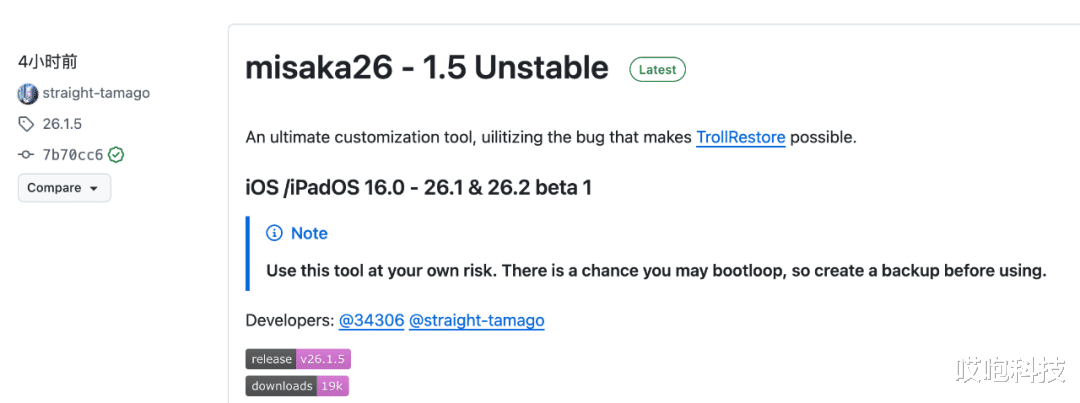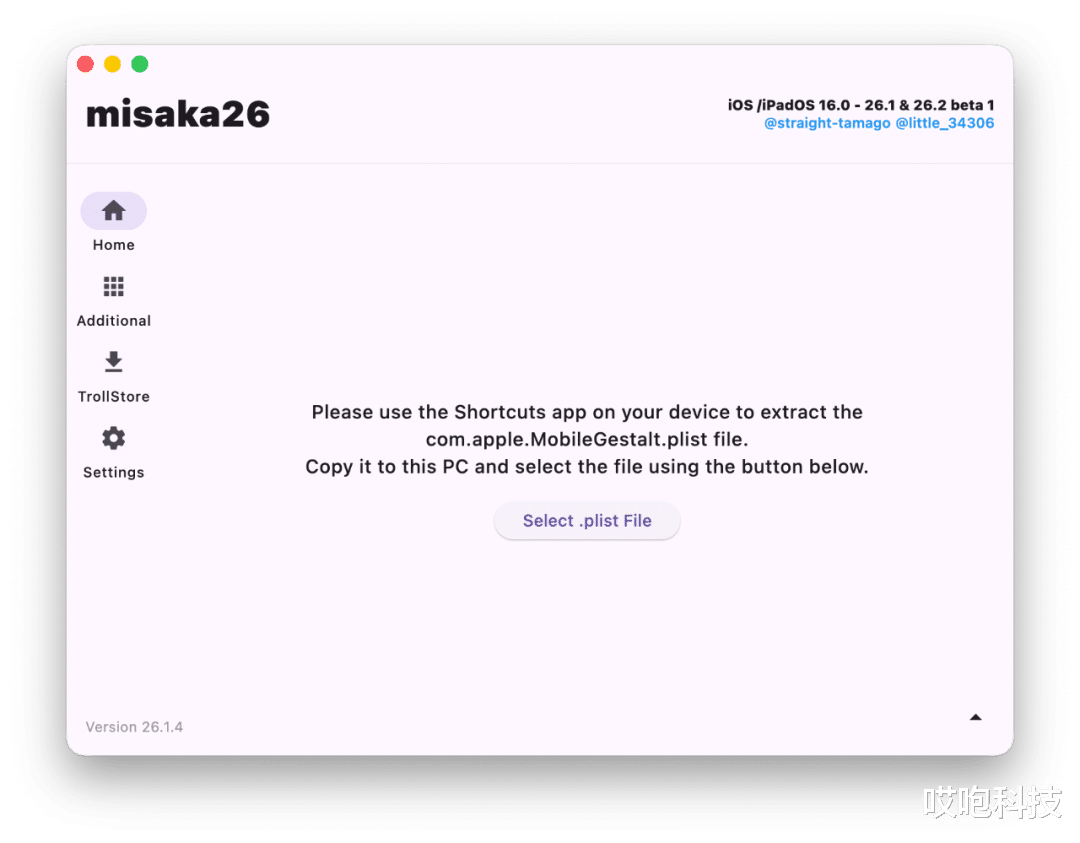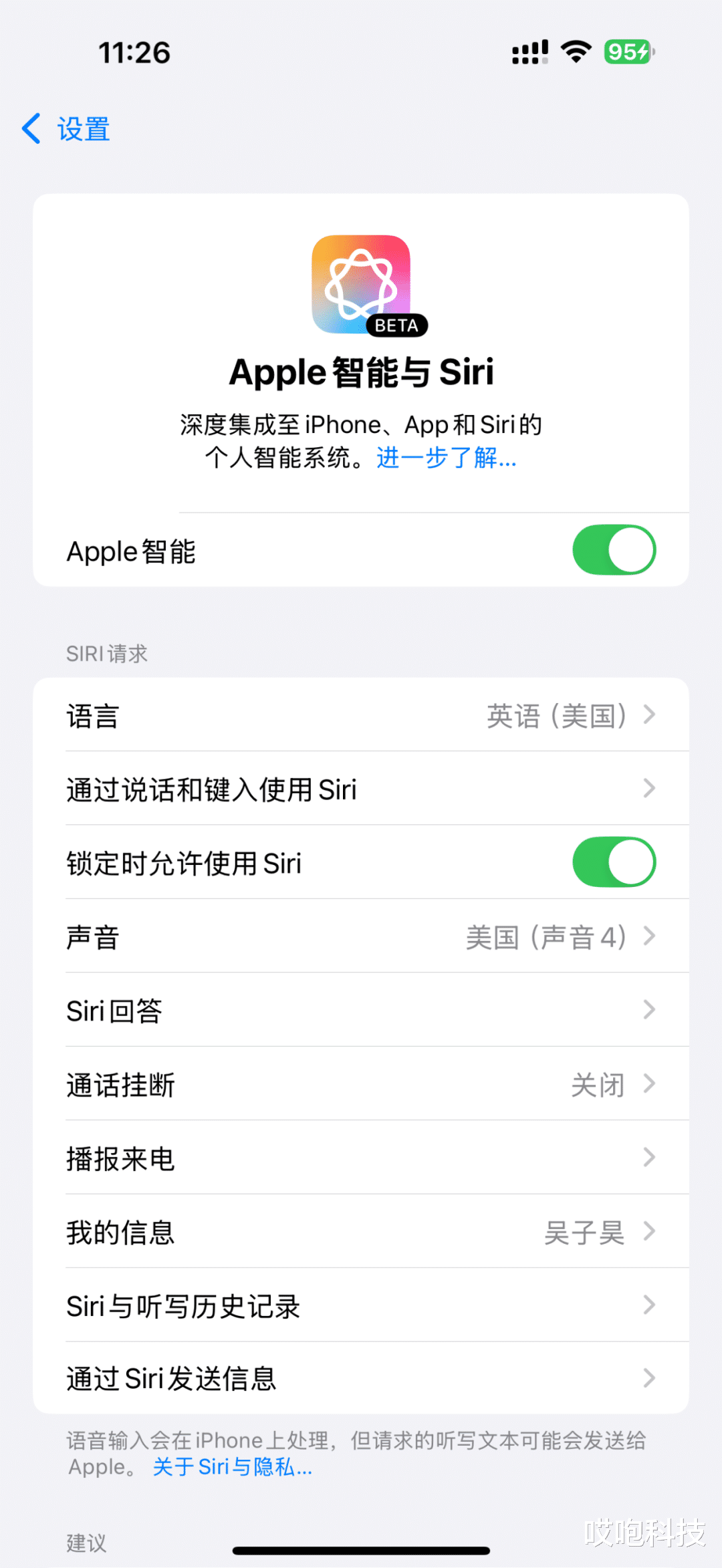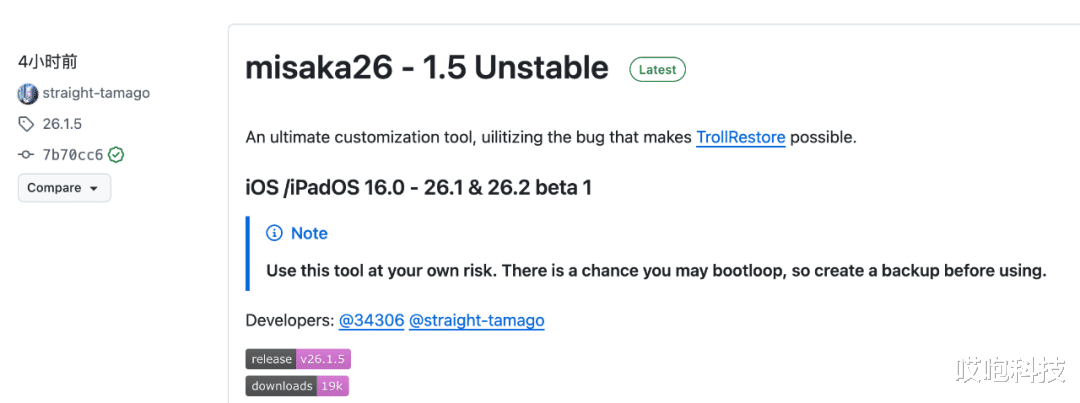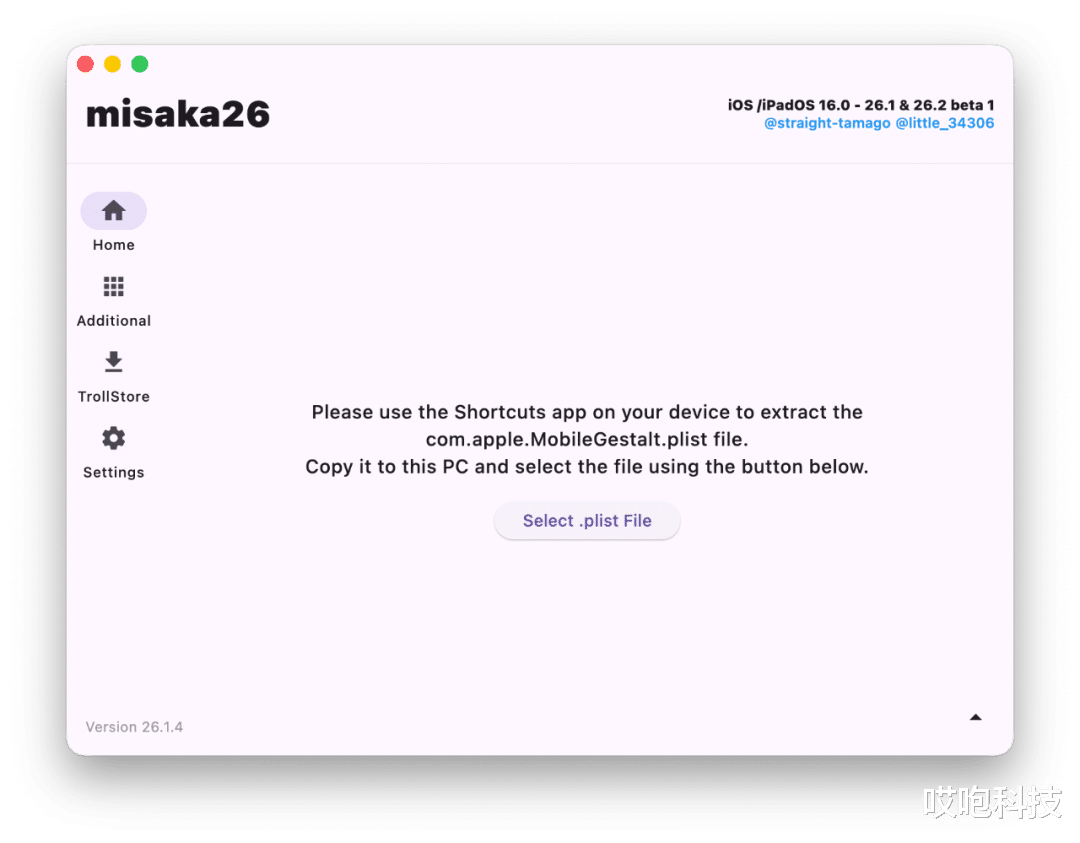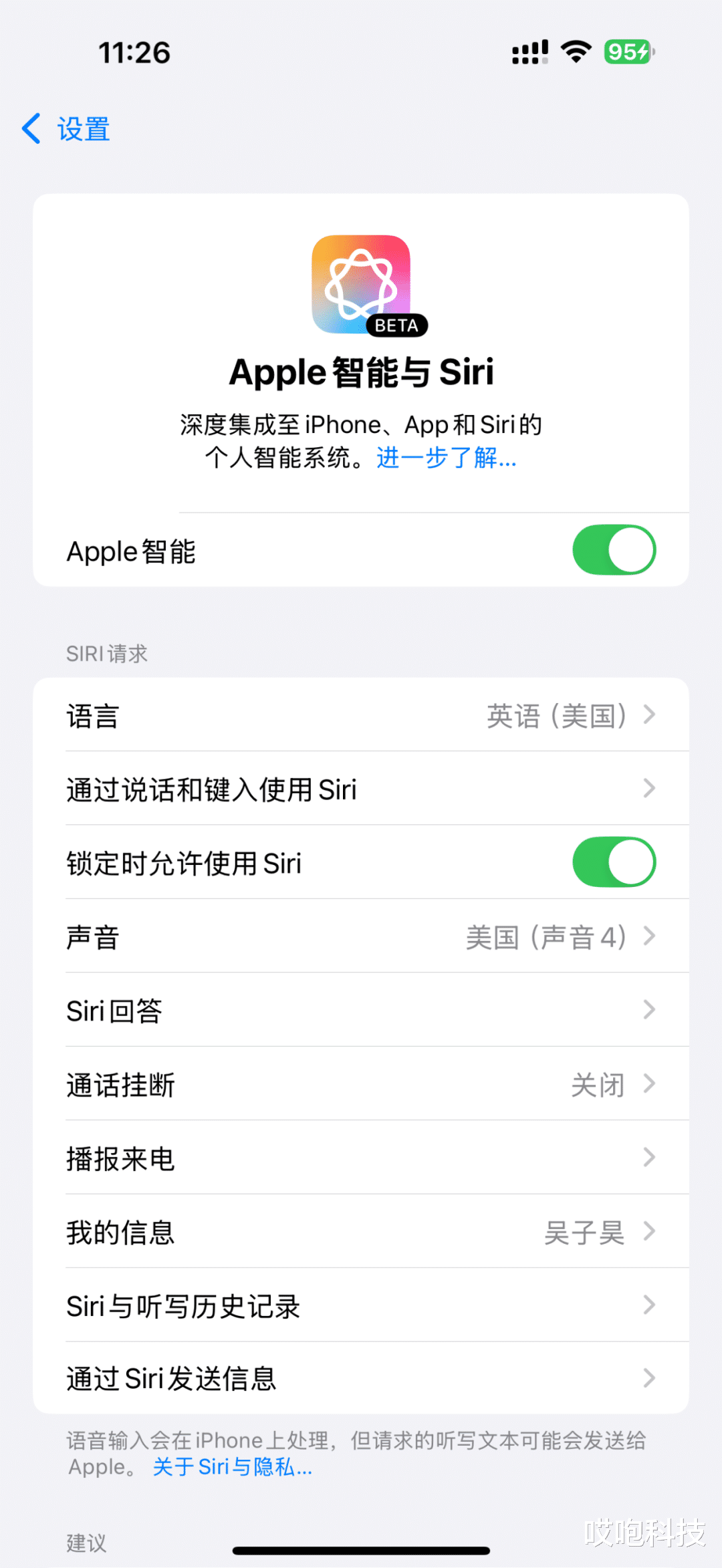众所周知,国行 iPhone 目前还无法使用苹果的 Apple Intelligence 功能,这让不少国行用户非常难受
众所周知,国行 iPhone 目前还无法使用苹果的 Apple Intelligence 功能,这让不少国行用户非常难受。

既然官方进度慢,那就只能靠第三方开发者来干了。国外有开发者通过苹果系统漏洞,搞出了个玩机工具,不仅能让 iPhone 用上分屏功能,甚至可以强开国行设备的 AI:
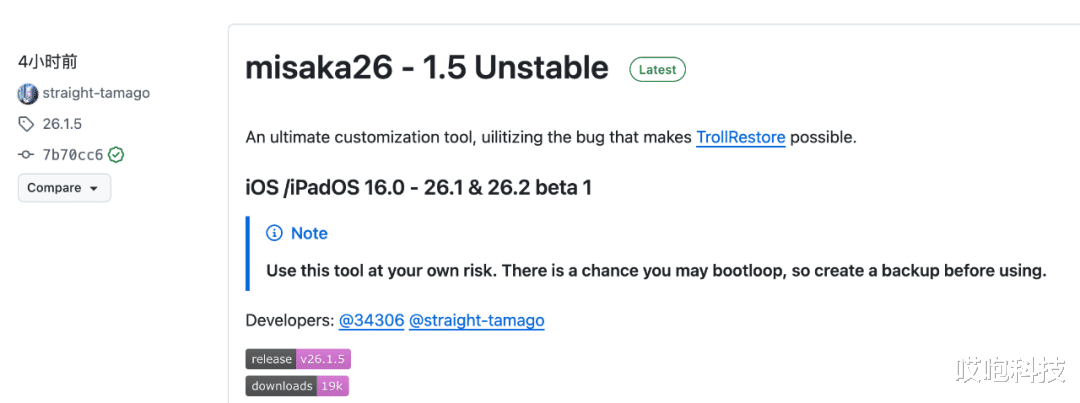
看到不少小伙伴都跃跃欲试,今天就发一个国行强开 AI 的简单教程吧。不过需要注意,该操作可能导致设备无限重启,风险很大,非发烧友不建议轻易尝试,且一定要先备份数据。一切风险自负准备工作首先你要有一台电脑,Win 和 Mac 都行,在电脑上下载 Misaka 26 工具并安装。
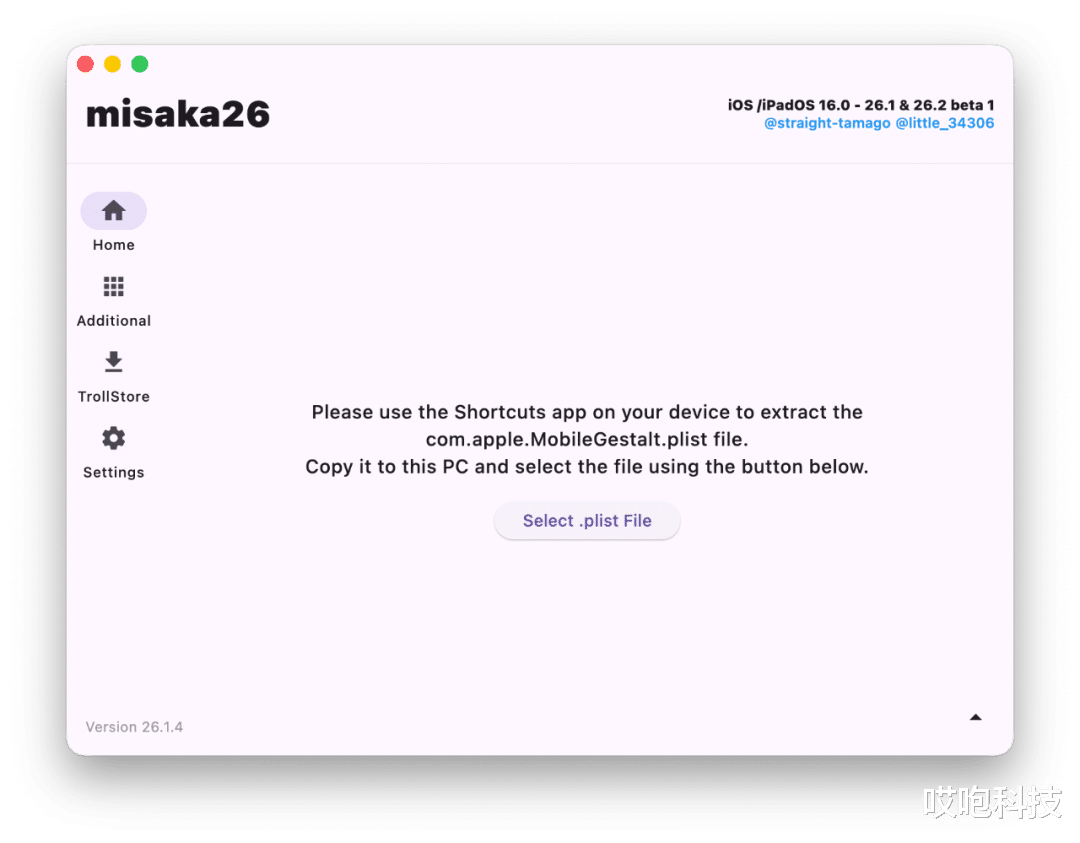
如果使用 Mac 电脑,安装时可能提示「已损坏、无法打开」,你需要在设置-隐私和安全性中,选择「仍要打开」选项,就可以正常安装了。

安装包可以在哎咆科技公众号后台回复关键词「国行AI」获取,注意字符间没有空格。

因为苹果 AI 最低要求为 iPhone 15 Pro,所以支持强开 AI 的机型为 iPhone 15 Pro 系列、iPhone 16 系列、iPhone 17 系列、iPhone Air 和 iPhone 16e。系统方面,支持 iOS 18~iOS 26.1,以及 iOS 26.2 Beta 1,如果你已经升级了更新的 Beta 版本,可以降级后再安装。另外,iPhone 中登录的 ID 必须是非国区账号。开始操作用你的 iPhone 复制上面关键词回复的快捷指令链接到 Safari,它会自动跳转至快捷指令 App,打开它。

在弹出来的选项出依次点「好」、「click here」、「文件」、「NSString」,接着会出现一大段字符,然后全选,拷贝,返回,完成该快捷指令,会自动弹出询问你保存到什么位置。


在文件 App 中找到刚刚自动生成的“com.apple.MobileGestalt.plist”文件,把它隔空投送到 Mac 上(Win 用户可以用微信或QQ分享):

在电脑上用编辑模式打开这个文件,找到里面的CH、CH/A,改成LL、LL/A,保存。

回到 iPhone,打开自带的图书 App,随便找本书看一会儿。iPhone 连接电脑,在电脑上打开之前安装好的 Misaka 26,导入“com.apple.MobileGestalt.plist”文件,在界面中选择你需要的功能,比如我们就选择「Apple Intelligence」,点击 Apply,手机会重启。

重启后,继续打开图书 App,随便找本书看一会儿。然后去设置-关于本机,看自己的 iPhone 型号是否变为 LL 后缀。再去设置里看有没有出现 Apple Intelligence 选项,如果没有就修改一下系统语言为英语(其他语言也行),不出意外的话到这一步就已经成功了。
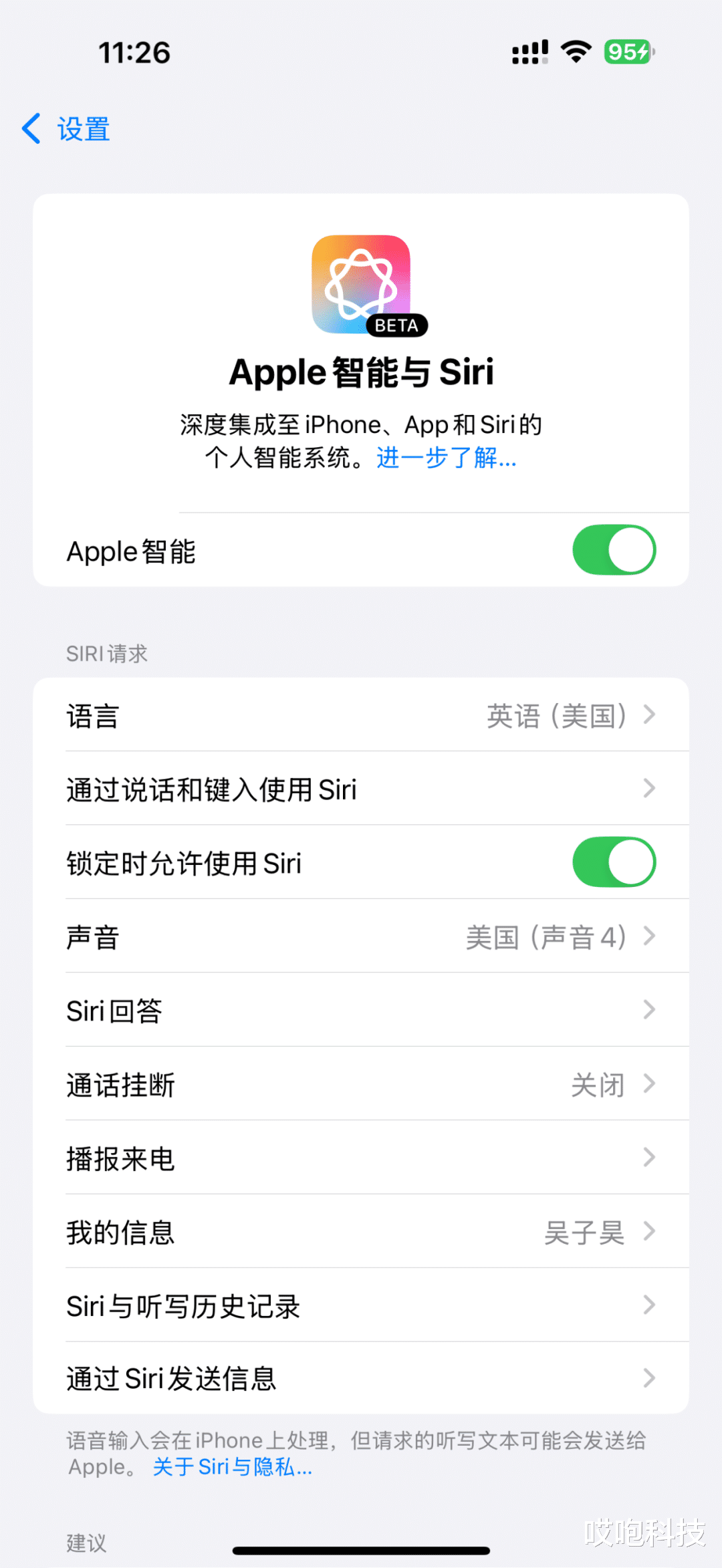
还需要注意一点,Apple 智能的部分功能需要特殊网络环境才可以正常使用。再次提醒,该操作有风险,失败率高,可能导致无限重启/变砖/失去保修,后果自负。